标签打印软件如何实现不同标签打印不同份数
前两天有人咨询小编标签打印软件中不同标签打印不同份数是如何实现的,大家都知道标签重复打印的份数如果一样,直接在标签打印软件中设置就行,但是,如果要实现不同标签批量打印不同份数,我们可以利用数据处理工具对数据源进行简单的处理,接下来我们就看下如何实现。
把保存在Excel表格中的标签数据另存为“.csv”格式的文件
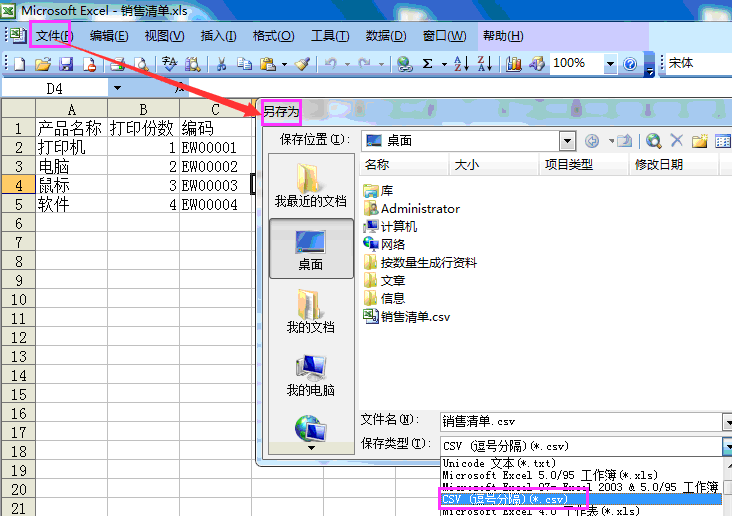
然后用“记事本”打开“.csv”格式的文件,打开之后把第一行不是标签数据的内容删除,然后再把“.csv”格式的文件另存为“TXT”文件,编码选择“UTF-8”。
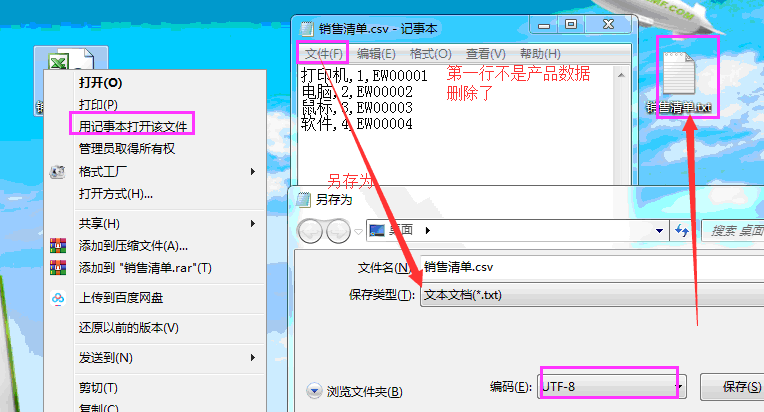
接下来打开数据处理工具,设置分隔符为英文的逗号“,”选择需要按照数据值复制的列,然后添加上一步保存的“TXT”格式的源文件,设置好保存位置,点“整理”,最后处理的结果,比如电脑标签需要打印两份,相应的标签数据就变成了两行。标签数据处理之后,后面会增加一列编号,这列编号可以不用管它。
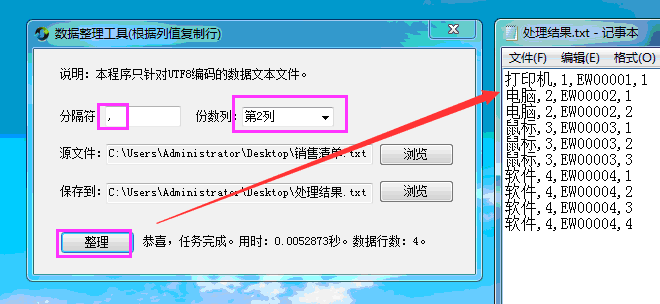
把最后的“TXT”格式的标签数据文件通过数据库导入标签打印软件中,然后在标签打印软件中绘制相应的标签,打印预览查看效果,可以看到,不同标签按照自己的需要打印了不同份数。
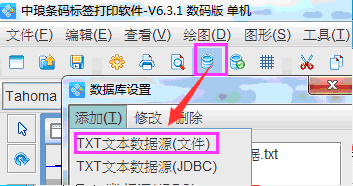
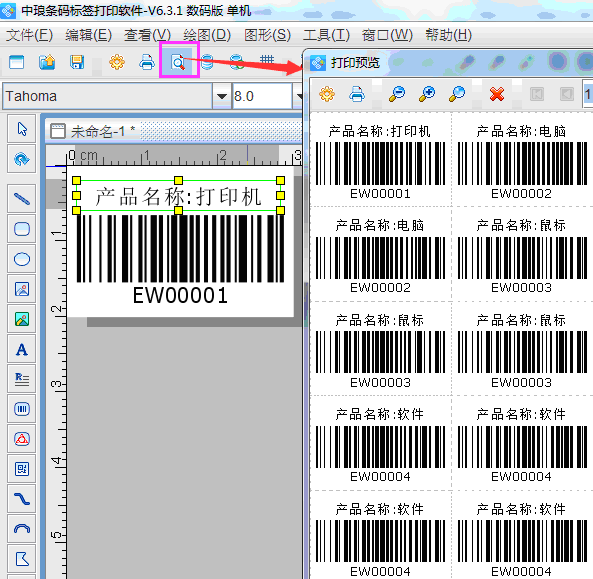
以上就是在标签打印软件中实现不同标签打印不同份数的过程,操作起来也很简单,借助数据处理工具很容易就可以实现不同标签打印不同份数的功能。关注本站了解更多有关标签打印软件的功能。
标签:标签打印软件 , 不同标签打印不同份数 , 标签份数 , 标签数据 , 数据处理工具

共有条评论 网友评论